Cómo configurar un RAID en la BIOS/UEFI de una placa base AMD

Aunque tener un RAID en nuestro sistema no es algo muy extendido en la mayoría de ordenadores de escritorio, es verdad que este tipo de configuraciones presentan una serie de ventajas indiscutibles para sus usuarios. Configurar unidades de almacenamiento más rápidas. Hacer que las unidades de almacenamiento clonen sus datos cada vez que los metemos en su interior. Todo esto podremos hacer al configurar un RAID en nuestro PC. En este tutorial os enseñaremos cómo hay que hacerlo con una placa base para procesadores de AMD.
Existen muy diferentes tipos de RAID que podemos configurar con nuestras placas base. Ya sea un RAID 0 con la función de stripping, o un RAID 1 con mirroring, o un RAID 5 o 10 que combinan los dos tipos anteriores. Aun así y a pesar de las funcionalidades extra que nos suelen proporcionar este tipo de configuraciones, no son unas que sean frecuentes de ver en los PC de los usuarios. Algo que, por otro lado, no es difícil de entender dado que estas configuraciones requieren de más unidades de almacenamiento que las habituales que se suelen tener en el PC.
Hace unas semanas vimos cómo configurar un RAID en una placa base de Intel, con todos sus pasos. Hoy vamos a ver, en este tutorial, cómo hacer eso mismo en una placa base de AMD que, si bien es un proceso similar, no es completamente idéntico.
También queremos comentar que el método que hemos elegido explicar, es común para todos los fabricantes de placas base. Sabemos que hoy en día los fabricantes suelen tener métodos integrados en sus propias BIOS para realizarlo, pero cada uno de ellos utiliza el suyo propio. Sin embargo, el nuestro es común para todos los fabricantes, así que no tendréis problemas para seguirlo, sea quien sea quien haya fabricado vuestra placa base.
Pasos previos a poder configurar el RAID
Antes de hacer nada, lo primero que deberemos hacer es cerciorarnos que nuestra placa base es capaz de soportar el tipo de RAID que queremos configurar en nuestro PC. En general, casi todas las placas base para la plataforma AMD Ryzen suelen soportar los RAID 0, 1 y 10. El RAID 5 no está soportado por ninguno de los chipsets actuales de la plataforma AMD AM4 ni para la TR4 (empleada con los procesadores AMD Threadripper).
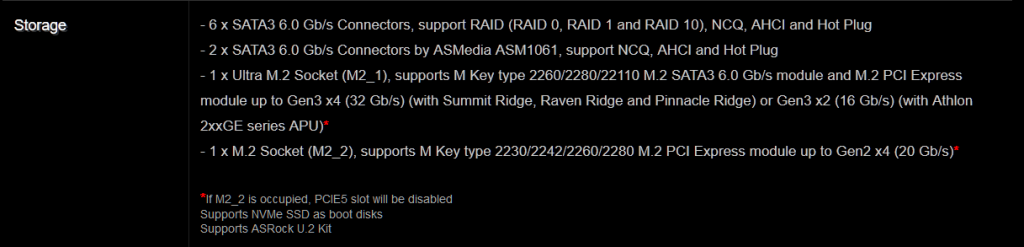
Para asegurarnos del tipo de RAID que soporta nuestra placa base, lo mejor es ir a la web del fabricante, buscar el modelo específico de nuestra placa y consultar sus especificaciones técnicas.
Configurar un RAID en una placa base de AMD
Lo primero que deberemos hacer es entrar en la BIOS de la placa base y navegar hasta el apartado correspondiente a los medios de almacenamiento. Una vez allí, deberemos de cambiar el protocolo de transmisión de datos de AHCI a RAID. Hecho esto, salvaremos y reiniciaremos el PC.
Cuando comience a arrancar el ordenador, nos va a aparecer la siguiente pantalla:
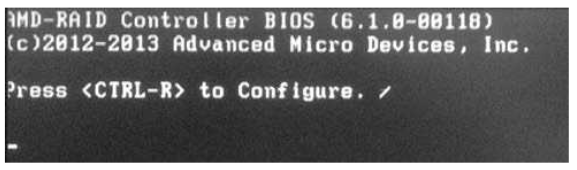
Si apretamos a la vez las teclas «Ctrl. + R» entraremos en la utilidad de configuración del RAID de la placa.
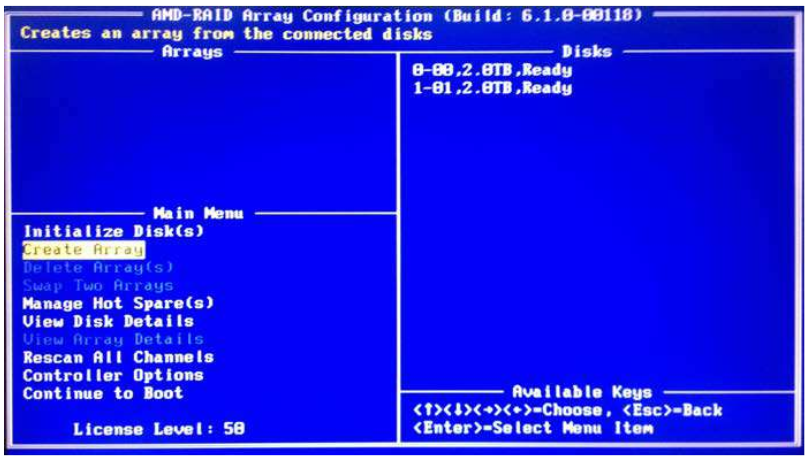
La pantalla, como podéis ver, está dividida en tres secciones:
- Superior izquierda: aquí aparecerán los RAIDs que ya hayamos creado.
- Inferior izquierda: en esta parte están los controles para crear el RAID
- Derecha: en esta zona aparecerán listados todos los discos duros del equipo.
Para comenzar el proceso de creación del RAID, seleccionaremos la opción «Create Array» en el menú inferior izquierdo. Luego, emplearemos las tecla de cursor para seleccionar cada una de las unidades de almacenamiento que queremos que sean parte del nuevo RAID. Esto lo haremos en la parte derecha de la pantalla. Cada unidad para el RAID la seleccionaremos colocando encima la barra de selección y presionando la tecla «Insert».
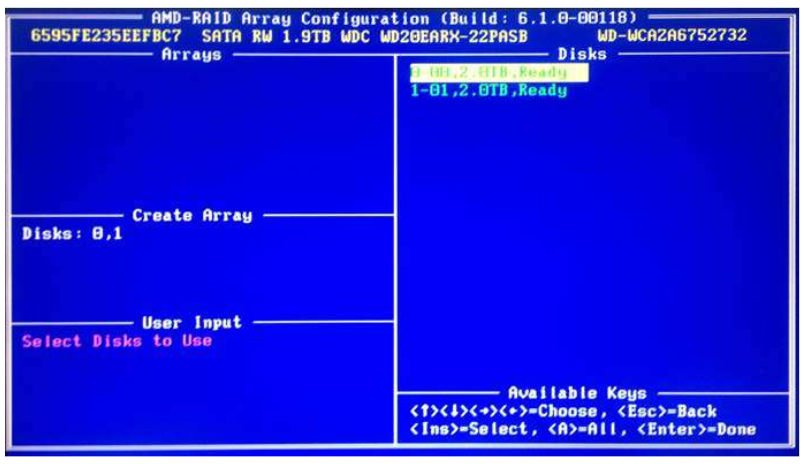
Una vez que hayamos seleccionado las unidades de almacenamiento con las que vamos a crear el RAID, deberemos de decidir el tipo de RAID que queremos crear. Esto va a depender de las capacidades de nuestra placa base, como ya os hemos comentado.
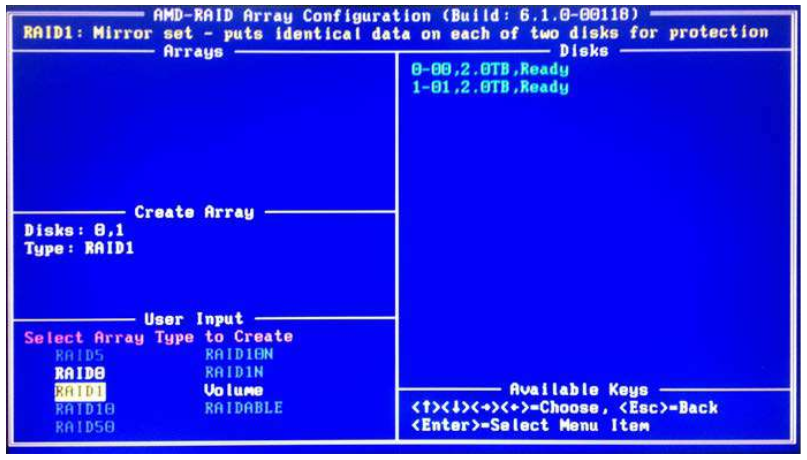
Lo siguiente será configurar el tamaño máximo del RAID que vamos a emplear. Lo habitual es configurar el RAID de manera que ocupe todo el espacio disponible en las unidades de almacenamiento. Pero esto no es óbice para que nosotros podamos seleccionar un tamaño inferior a este, si así lo deseamos.
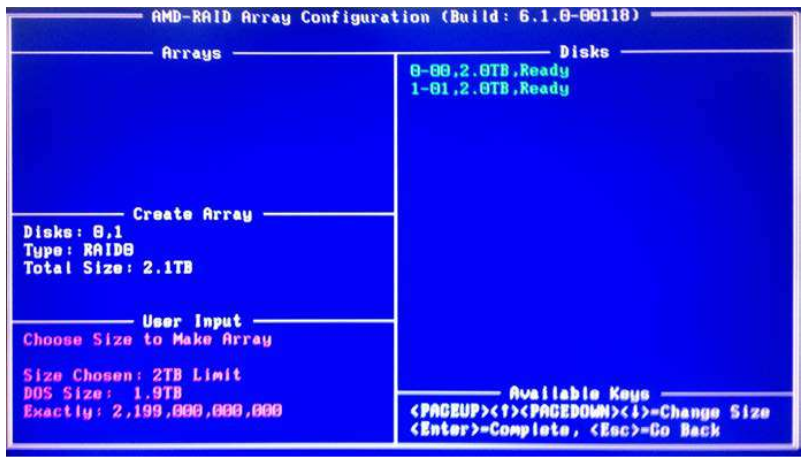
Luego deberemos de seleccionar el «Caching mode» que le indicará al controlador de la placa base cómo queremos que funcione la caché de las unidades de almacenamiento. A este respecto, podremos elegir entre «Read/Write«, «Read Only» y «None» en función del uso que le vayamos a dar al RAID. Lo más habitual es seleccionar la primera de estas opciones,
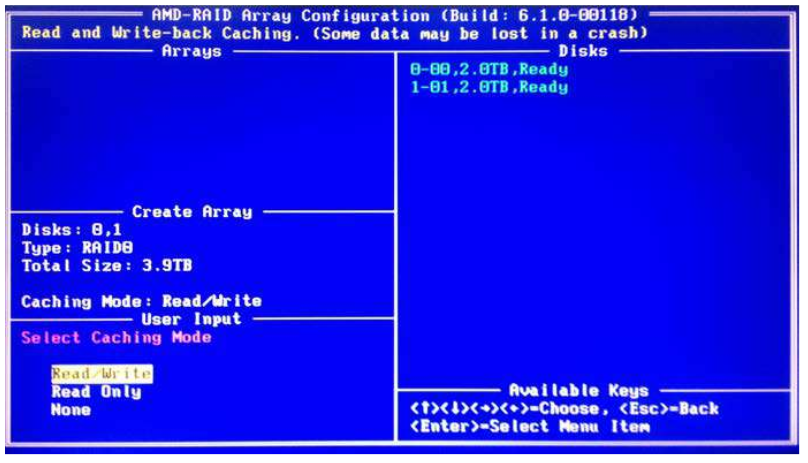
Hecho esto, deberemos de presionar la tecla «C» y el RAID se creará de manera automática.
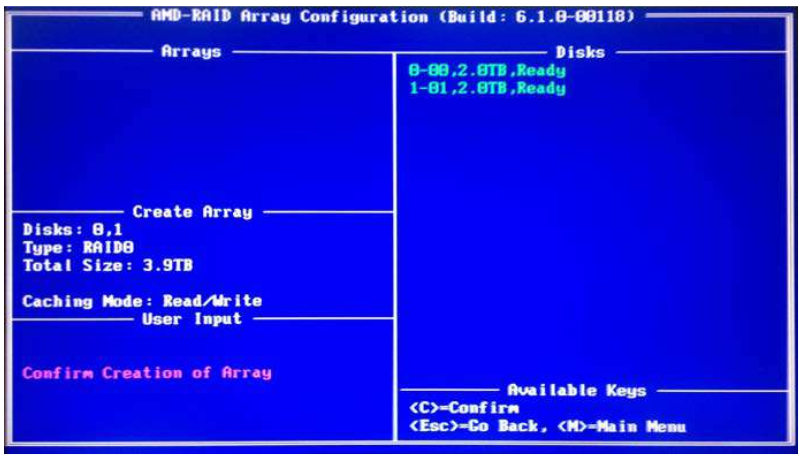
Cuando el RAID esté creado, lo podremos ver en la parte superior izquierda de la pantalla.
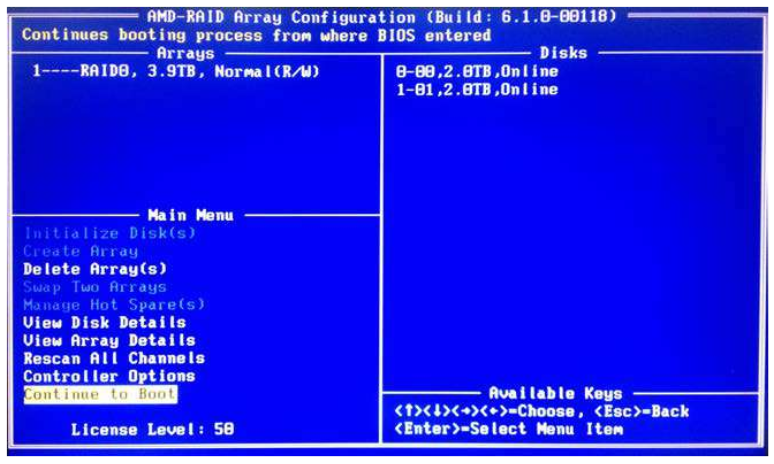
Solo nos queda salir de la utilidad de creación y reiniciar el equipo para poder realizar la instalación de nuestro sistema operativo. Con esto ya habremos realizado nuestro RAID en AMD.
